
下载app免费领取会员


属性栏是Revit中非常重要的功能之一,它允许用户查看和编辑构件的属性信息。默认情况下,属性栏是作为独立的窗口显示在Revit界面中的。然而,有时候我们可能希望将属性栏嵌入到Revit的内部,以便提高工作效率。本文将介绍如何实现这一目标。

要将属性栏嵌入Revit内部,我们可以按照以下步骤进行操作:
1. 打开Revit软件并新建一个项目。
2. 选择"查看"选项卡,然后点击"用户界面"。
3. 在弹出菜单中,点击"属性栏",它会显示为独立的窗口。
4. 现在,将鼠标悬停在属性栏上方的标题栏上,直到光标变为十字箭头。
5. 按住鼠标左键,将属性栏拖动到Revit的工具栏或其他任何你希望嵌入的地方。
6. 松开鼠标左键,属性栏将会被嵌入到你选择的位置。
7. 如果你想重新调整属性栏的大小,只需将鼠标悬停在属性栏的边框上,直到光标变为双向箭头。
8. 按住鼠标左键,调整属性栏的大小,然后松开鼠标左键。
通过将属性栏嵌入Revit内部,可以将其与其他工具并排显示,避免切换窗口的麻烦。这在处理大型项目时尤其有用,因为它能够提高工作效率。此外,嵌入属性栏还可以节省屏幕空间,使界面更加整洁。
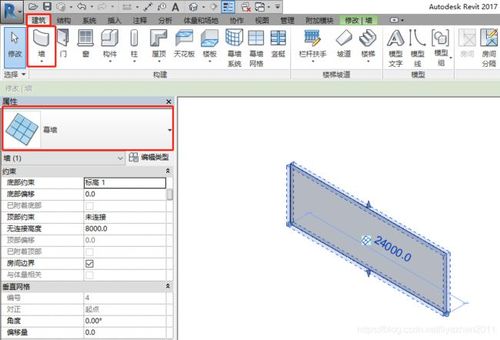
总结而言,将属性栏嵌入Revit内部是一个简单而实用的技巧,能够提高Revit建模过程中的效率。只需按照上述步骤,就能够轻松实现属性栏的嵌入。希望这篇文章对您有所帮助!
本文版权归腿腿教学网及原创作者所有,未经授权,谢绝转载。

上一篇:Revit技巧 | 如何调整Revit 2016属性栏的大小
下一篇:Revit技巧 | 如何将Revit属性栏恢复到左侧位置
推荐专题
- 趾板设计新方法:利用Civil3D和Revit玩转趾板参数化
- Revit教程 | Revit在平面视图如何范围显示的图文教程(文/柏慕哲)
- Revit教程 | Revit预算版之基本设置(稿/羊兆亮)
- 酒店项目BIM深化:空调机房(5.关于组合式空调箱设备的说明及精细度表达)
- 酒店项目BIM深化:空调机房(4.新建空调机房工程项目)
- 酒店项目BIM深化:空调机房(设备层空调机房系统图纸分析)
- 酒店项目BIM深化:空调机房(课程说明)
- 允匠装配式支架设计软件(Revit插件)——广大机电BIMer福利!
- 酒店项目BIM建模:暖通专业模型(模型后期处理)
- 酒店项目BIM建模:暖通专业模型(暖通水系统模型-下篇)























































